win10电脑安全模式怎么进入 win10如何安全模式进入电脑
更新时间:2024-03-20 10:42:32作者:xinxin
很多用户在长时间操作win10系统的时候,难免也会遇到浏览的网页出现病毒入侵而导致电脑运行故障的情况,因此我们可以在win10电脑开机的时候,通过默认的快捷键功能来实现进入安全模式查杀病毒,那么win10电脑安全模式怎么进入呢?这里小编就来教大家win10如何安全模式进入电脑全部内容。
推荐下载:系统之家win10纯净版
具体方法:
1、打开“开始菜单”,点击“电源”选项,会弹出一个选择菜单,此时按住“Shift键”, 然后点击“重启”选项。
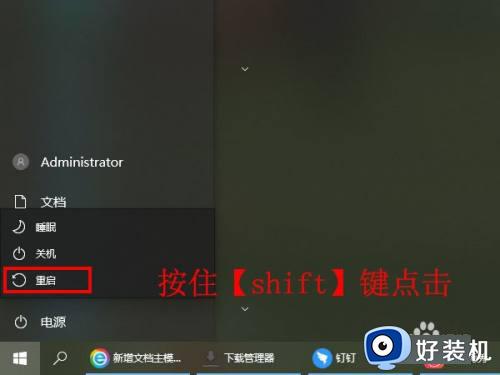
2、选择“疑难解答”。
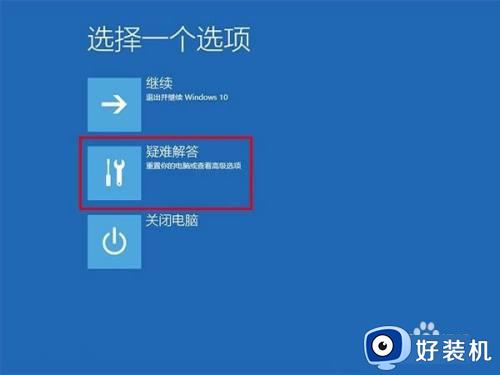
3、点击“高级选项”。
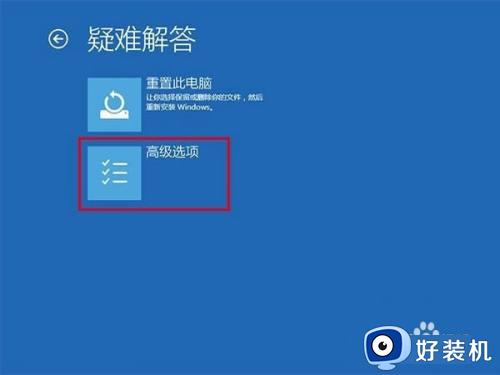
4、选择“启动设置”。
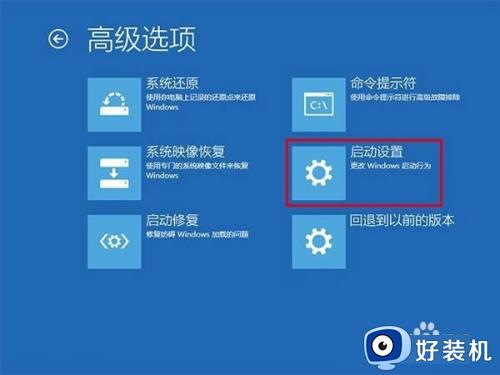
5、点击“重启”按钮。

6、屏幕上会显示出多个菜单,点击菜单前面对应的数字即可进行选择,其中4、5、6项都是安全模式选项,因需选择即可进入对应的安全模式。

综上所述就是小编带来的win10如何安全模式进入电脑全部内容了,有遇到过相同问题的用户就可以根据小编的步骤进行操作了,希望能够对大家有所帮助。
win10电脑安全模式怎么进入 win10如何安全模式进入电脑相关教程
- win10怎么开机进入安全模式 win10安全模式如何进入
- win10带网络的安全模式怎么进入 win10如何进入带网络的安全模式
- win10进入安全模式后怎么修复电脑 win10进入了安全模式后怎么修复电脑
- 宏碁安全模式win10怎么进入 win10宏碁如何进入安全模式
- win10开机进入安全模式怎么退出 win10开机如何退出安全模式设置
- win10进入安全模式蓝屏如何解决 win10安全模式启动蓝屏怎么办
- 进入win10安全模式怎么进 win10系统进入安全模式的方法
- windows10强制进入安全模式的方法 WIN10如何进入安全模式
- 宏碁win10安全模式怎么进入 acer电脑win10如何进入安全模式
- win10 怎么进安全模式 win10电脑进入安全模式的步骤
- win10拼音打字没有预选框怎么办 win10微软拼音打字没有选字框修复方法
- win10你的电脑不能投影到其他屏幕怎么回事 win10电脑提示你的电脑不能投影到其他屏幕如何处理
- win10任务栏没反应怎么办 win10任务栏无响应如何修复
- win10频繁断网重启才能连上怎么回事?win10老是断网需重启如何解决
- win10批量卸载字体的步骤 win10如何批量卸载字体
- win10配置在哪里看 win10配置怎么看
win10教程推荐
- 1 win10亮度调节失效怎么办 win10亮度调节没有反应处理方法
- 2 win10屏幕分辨率被锁定了怎么解除 win10电脑屏幕分辨率被锁定解决方法
- 3 win10怎么看电脑配置和型号 电脑windows10在哪里看配置
- 4 win10内存16g可用8g怎么办 win10内存16g显示只有8g可用完美解决方法
- 5 win10的ipv4怎么设置地址 win10如何设置ipv4地址
- 6 苹果电脑双系统win10启动不了怎么办 苹果双系统进不去win10系统处理方法
- 7 win10更换系统盘如何设置 win10电脑怎么更换系统盘
- 8 win10输入法没了语言栏也消失了怎么回事 win10输入法语言栏不见了如何解决
- 9 win10资源管理器卡死无响应怎么办 win10资源管理器未响应死机处理方法
- 10 win10没有自带游戏怎么办 win10系统自带游戏隐藏了的解决办法
